钉钉是一款办公类的聊天软件,很多企业都在使用它,其是新一代团队沟通方式,下面小编带来了在钉钉上进行截图的图文教程,希望阅读过后对你有所启发。
钉钉截图的方法:
1、在钉钉首页左下角点击更多选项,就是省略号那个看到了吗?
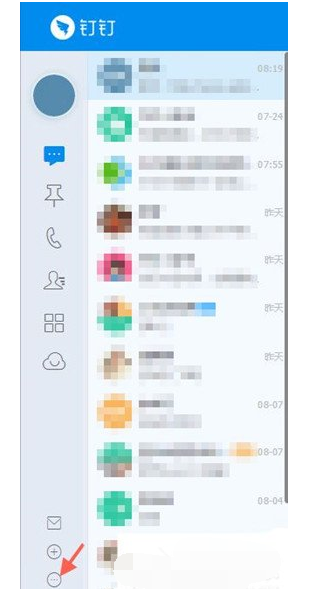
2、点击更多之后会有很多选项,我们选择系统设置。
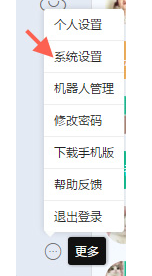
3、进入系统设置之后,会出现以下窗口。
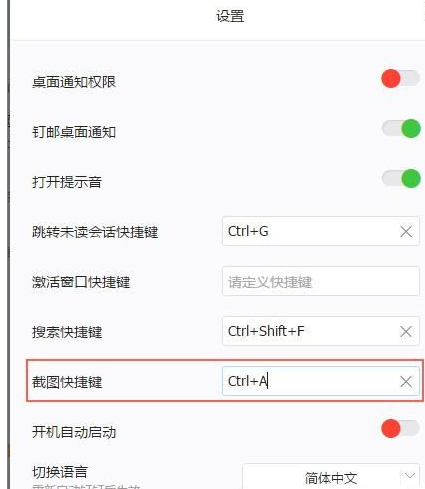
我们再用鼠标单击“截图快捷键”,然后按下你要设置的快捷键。比如小编设置的是Ctrl+A:鼠标单击“截图快捷键”框后,先按下Ctrl再按下A,框里出现“Ctrl+A”之后点击确定。
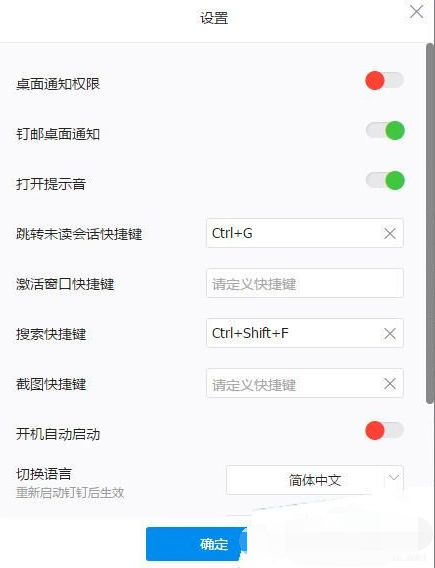
以上就是如何在钉钉上进行截图的全部内容了,大家都学会了吗?
 天极下载
天极下载































































